Configuration Manager Technical Preview 2106-os verziójának funkciói
A következőkre vonatkozik: Configuration Manager (technical preview ág)
Ez a cikk a Configuration Manager 2106-os verziójának technikai előzetes verziójában elérhető funkciókat mutatja be. Telepítse ezt a verziót, hogy frissítse és új funkciókat adjon hozzá a technical preview webhelyhez. Új előzetes verziójú technikai webhely telepítésekor ez a kiadás is elérhető alapverzióként.
A frissítés telepítése előtt tekintse át a technical preview cikket. Ez a cikk a technikai előzetes verzió használatának általános követelményeit és korlátozásait, a verziók közötti frissítés és a visszajelzések küldésének módját ismerteti.
Az alábbi szakaszok az ebben a verzióban kipróbálandó új funkciókat ismertetik:
Intune szerepköralapú hozzáférés-vezérlés bérlői csatoláshoz
Az Intune szerepköralapú hozzáférés-vezérlést (RBAC) akkor használhatja, amikor megjeleníti a bérlőhöz csatlakoztatott eszközökÜgyféladatok lapját a Microsoft Intune Felügyeleti központban. Ha az Intune-t RBAC-szolgáltatóként használja, az Ügyfélszolgálati operátor szerepkörrel rendelkező felhasználóknak nincs szükségük hozzárendelt biztonsági szerepkörre vagy további engedélyekre Configuration Manager. Az Ügyfélszolgálati munkatárs szerepkör jelenleg csak az Ügyféladatok lapot tudja megjeleníteni további Configuration Manager engedélyek nélkül.

Az Intune szerepköralapú hozzáférés-vezérlés bérlői csatoláshoz való használatához kövesse az alábbi utasításokat:
A Configuration Manager konzolon lépjen a Felügyelet>Cloud Services>Felhő csatolása elemre.
Ha már engedélyezte a bérlői csatolást, nyissa meg a CoMgmtSettingsProd tulajdonságait. Ha nincs engedélyezve a bérlői csatolás, válassza a Felhő csatolásának konfigurálása lehetőséget a Felhő csatolása konfigurációs varázsló megnyitásához.
A Feltöltés konfigurálása lapon (vagy a varázsló lapján) engedélyezze a következő beállítást a Szerepköralapú Access Control fejléc alatt:
Az Intune szerepköralapú hozzáférés-vezérlés (RBAC) használata Configuration Manager eszközök megtekintésekor és Microsoft Intune Felügyeleti központban
Kattintson az OK gombra a CoMgmtSettingsProd tulajdonságainak módosításának mentéséhez, vagy folytassa a varázslóval a bérlői csatolás engedélyezésének befejezéséhez.
Nyissa meg a Rendszergazda Center előzetes verzióját annak ellenőrzéséhez, hogy az ügyfélszolgálati operátor látja-e az ügyféladatokat:
- A Configuration Manager konzolon lépjen az Eszközök és megfelelőség munkaterületre, és válassza az Eszközök csomópontot.
- Kattintson a jobb gombbal a Microsoft Intune feltöltött eszközre.
- A jobb gombbal kattintva megjelenő menüben válassza a Start>Rendszergazda Központ előnézete lehetőséget az előnézet böngészőben való megnyitásához.
- Ez az indítás egy előzetes verziójú felület. A végső hely Microsoft Intune Felügyeleti központban lesz.
- Jelentkezzen be a Microsoft Intune Felügyeleti központba ügyfélszolgálati operátori szerepkörrel rendelkező felhasználóként.
- Az Ügyfél adatai lap megjelenítése.
Ismert problémák
Ebben a technikai előzetes verzióban az Intune RBAC-ellenőrzése minden bérlői csatolási műveletnél az ügyfélszolgálati operátornál történik, nem csak az ügyfél adatainál. Ha az Intune RBAC-beállítás nincs engedélyezve, és az ügyfélszolgálati operátor nem rendelkezik engedélyekkel Configuration Manager, a rendszer elutasítja az Intune-konzolról érkező kérést.
A Configuration Manager engedélyekkel nem rendelkező ügyfélszolgálati operátorai csak az Ügyfél adatai oldalt látják. Ha az ügyfélszolgálati operátor rendelkezik engedélyekkel Configuration Manager, más bérlői csatolási műveletekhez is hozzáférhet, például a CMPivothoz és az Idővonalhoz.
CMG konvertálása virtuálisgép-méretezési csoporttá
A jelenlegi ág 2010-es verziójától kezdve üzembe helyezheti a felhőfelügyeleti átjárót (CMG) egy azure-beli virtuálisgép-méretezési csoporttal. Ez a támogatás elsősorban a felhőszolgáltatói (CSP-) előfizetéssel rendelkező ügyfelek letiltásának feloldására irányult.
Ebben a kiadásban a klasszikus felhőszolgáltatás-üzembe helyezést használó CMG-vel rendelkező ügyfelek átalakíthatók virtuálisgép-méretezési csoporttá.
Tipp
Ez a folyamat újra felhasználja a mögöttes tárfiókot.
A CMG-k konvertálásakor nem módosíthatja az összes beállítást:
A konvertálási folyamat által nem támogatott módosítások elvégzéséhez újra üzembe kell helyeznie a szolgáltatást.
Megjegyzés:
A Technical Preview ág 2105-ös verziójától kezdve kiválaszthatja a CMG virtuálisgép-méretét. Ebben a kiadásban a Nagy lehetőség mostantól a A4_V2 virtuális gép mérete. Ez a változás a teljesítménytesztelésen és a virtuális gépek költségének megfontolásán alapul.
Próbálja ki!
Próbálja meg elvégezni a feladatokat. Ezután küldjön visszajelzést a funkcióval kapcsolatos gondolataival.
A Configuration Manager-konzolon lépjen az Adminisztráció munkaterületre, bontsa ki a Cloud Services csomópontot, és válassza a Cloud Management Gateway csomópontot.
Válassza ki azt a CMG-példányt, amelynek állapotaKész. A menüszalagon válassza a Konvertálás lehetőséget. Ez a művelet megnyitja a CMG konvertálása varázslót.
Az Általános lapon válassza a Tovább gombot. Ezen beállítások egyikét sem módosíthatja.
A Beállítások lapon jegyezze fel az új üzembe helyezési nevet a virtuálisgép-méretezési csoport utótagjával.
Szükség szerint végezze el az egyéb konfigurációs módosításokat. Ezután válassza a Tovább gombot, és fejezze be a varázslót.
Az átalakítás folyamatát ugyanúgy monitorozza, mint egy új üzembe helyezést. Tekintse meg például az állapotot a konzolon, és tekintse át a cloudmgr.log fájlt. További információ: CMG monitorozása.
DNS CNAME frissítése vagy létrehozása
Mivel az üzembe helyezés neve megváltozott, frissítenie kell vagy létre kell hoznia egy DNS-beli canonical name record (CNAME) rekordot. Ez az alias a szolgáltatás nevét az üzemelő példány nevére képezi le. További információ: DNS CNAME alias létrehozása.
Például,
- A CMG szolgáltatásneve
GraniteFalls.contoso.comvagy ,GraniteFalls.cloudapp.netamely általában a tanúsítvány típusától függ. - Az üzemelő példány neve:
- Klasszikus:
GraniteFalls.cloudapp.net - Virtuálisgép-méretezési csoport:
GraniteFalls.EastUS.CloudApp.Azure.Com
- Klasszikus:
Alkalmazások implicit eltávolítása
Sok ügyfél rendelkezik sok gyűjteménysel, mert minden alkalmazáshoz legalább két gyűjteményre van szükség: egy a telepítéshez és egy másik az eltávolításhoz. Ez a gyakorlat további gyűjtemények kezelésével jár, és csökkentheti a webhely teljesítményét a gyűjtemények kiértékelése során.
Ettől a kiadástól kezdve engedélyezheti az alkalmazások központi telepítését az implicit eltávolítás támogatásához. Ha egy eszköz egy gyűjteményben található, az alkalmazás telepíti. Ezután amikor eltávolítja az eszközt a gyűjteményből, az alkalmazás el lesz távolítva.
Próbálja ki!
Próbálja meg elvégezni a feladatokat. Ezután küldjön visszajelzést a funkcióval kapcsolatos gondolataival.
Eszköz hozzáadása gyűjteményhez. Ez a művelet általában magában foglalja egy közvetlen tagsági szabály létrehozását az eszközhöz.
Helyezzen üzembe egy alkalmazást az eszközgyűjteményben.
A Szoftver központi telepítése varázsló Központi telepítési beállítások lapján konfigurálja a következő beállításokat:
Művelet: Telepítés
Cél: Kötelező
Az alkalmazás eltávolításának engedélyezése, ha a megcélzott objektum kiesik a gyűjteményből
Fejezze be a Szoftver központi telepítése varázslót.
Töltse le a számítógép-házirendet az eszközön. Mivel ez egy szükséges központi telepítés, az ügyfél telepíti az alkalmazást. A Szoftverközpontban megtekintheti a telepítési állapotot. További információt a Szoftverközpont felhasználói útmutatójában talál.
Távolítsa el az eszközt a gyűjteményből. Ez a művelet általában magában foglalja az eszköz közvetlen tagsági szabályának eltávolítását a gyűjtemény tulajdonságaiból.
Miután eltávolította az eszközt a gyűjteményből, a következő folyamat történik:
A háttérfeldolgozó folyamat 10 percenként fut a helykiszolgálón. Ez a feladat nyomon követi azokat az alkalmazásokat, amelyekhez engedélyezte ezt a beállítást. Ezután észleli a célgyűjteményből eltávolított eszközöket. A folyamat hibaelhárításához tekintse meg a SMS_ImplicitUninstall.log fájlt a helykiszolgálón.
Az ügyfélnek le kell töltenie a számítógép-házirendet. Alapértelmezés szerint az ügyfélházirend lekérdezési időközének ügyfélbeállítása 60 perc. A lépés felgyorsításához manuálisan töltse le a számítógép-házirendet.
15 perccel azután, hogy az ügyfél megkapta a frissített szabályzatot, eltávolítja az alkalmazást.
A lépések időzítésétől függően az ügyfél számára az alkalmazás eltávolításának leghosszabb időtartama 85 perc. Ha az első lépés azonnal megtörténik, és manuálisan tölti le a számítógép-házirendet az eszközön, a teljes folyamat 15 perc.
A Microsoft .NET követelményei
Configuration Manager most a Microsoft .NET-keretrendszer 4.6.2-es verziójára van szükség a helykiszolgálókhoz, adott helyrendszerekhez, ügyfelekhez és a konzolhoz. Mielőtt futtatja a telepítőt a hely telepítéséhez vagy frissítéséhez, először frissítse a .NET-et, majd indítsa újra a rendszert. Ha lehetséges, telepítse a .NET legújabb, 4.8-es verzióját.
Megjegyzés:
.NET-keretrendszer 4.6.2-es verziója előre telepítve van Windows Server 2016 és Windows 10 1607-es verzióval. A Windows újabb verziói előre telepítve vannak a .NET-keretrendszer egy újabb verziójával.
.NET-keretrendszer 4.8-as verzió nem támogatott egyes operációsrendszer-verziókban, például a Windows 10 2015 LTSB-ben.
További információ: .NET-keretrendszer rendszerkövetelmények.
Helykiszolgáló
Ha a helykiszolgáló nem rendelkezik .NET-et igénylő, összeosztott szerepkörök használatával, akkor is .NET-et igényel, de a telepítő nem telepíti automatikusan. Győződjön meg arról, hogy maga a helykiszolgáló rendelkezik legalább a .NET 4.6.2-es verziójával, de ha lehetséges, telepítse a .NET 4.8-at.
Helyrendszerek
A Configuration Manager beállítása során, ha a helyrendszerek 4.6.2-esnél korábbi verzióval rendelkeznek, előfeltétel-ellenőrzési figyelmeztetés jelenik meg. Ez az ellenőrzés hiba helyett figyelmeztetés, mivel a telepítő a 4.6.2-es verziót telepíti. A .NET frissítések esetén általában a Windows újraindítását igényli. A helyrendszerek a 4979 állapotüzenetet küldik, ha újraindításra van szükség. Configuration Manager letiltja az újraindítást; a rendszer nem indul újra automatikusan.
A viselkedés a .NET-et igénylő különböző típusú webhelyszerepkörök esetében eltérő lesz:
A következő helyrendszerszerepkörök támogatják a .NET helyben történő frissítését. A .NET frissítése után, ha újraindításra van szükség, a 4979 állapotüzenetet küldi. A szerepkör továbbra is a korábbi .NET-verzióval fut. A Windows újraindítása után a szerepkör az új .NET-verziót használja.
- Eszközintelligencia szinkronizálási pontja
- Felügyeleti pont
- Szolgáltatáskapcsolódási pont
- Adattárház-szolgáltatási pont
A következő helyrendszerszerepkörök eltávolítják és újratelepítik a .NET-et. A helyfrissítés során a helyösszetevő-kezelő eltávolítja a szerepkört, majd frissíti a .NET-et. Ha újraindításra van szükség, a 4979 állapotüzenetet küldi. Az újraindítás után a helyösszetevő-kezelő újratelepíti a szerepkört az új .NET-verzióval. Előfordulhat, hogy a szerepkör nem érhető el, amíg a kiszolgáló újraindítására vár.
- SMS-szolgáltató a felügyeleti szolgáltatáshoz
- Tanúsítványregisztrációs pont
- Regisztrációs pont
- Regisztrációs proxypont
- Jelentéskészítési szolgáltatási pont
- Szoftverfrissítési pont
Megjegyzés:
Jelenleg továbbra is engedélyeznie kell a Windows szolgáltatást a .NET-keretrendszer 3.5-ös verzióhoz az azt igénylő helyrendszereken.
Ha a helyrendszerek legalább 4.6.2-es, de a 4.8-nál korábbi verzióval rendelkeznek, akkor előfeltétel-ellenőrzési figyelmeztetés is megjelenik. Javasoljuk, hogy telepítse a .NET legújabb verzióját 4.8-ra a legújabb teljesítmény- és biztonsági fejlesztések beszerzéséhez. Configuration Manager telepítő nem telepíti automatikusan a .NET 4.8-es verzióját. A Configuration Manager egy későbbi verziójához a .NET 4.8-es verziója szükséges.
Egy új felügyeleti megállapítás is elérhető, amely a .NET 4.8-es vagy újabb verziójával még nem rendelkező helyrendszerek használatát javasolja.
Configuration Manager-ügyfelek
Ha telepíti vagy frissíti az Configuration Manager-ügyfelet, és az eszköz nem rendelkezik legalább .NET 4.6.2-es verzióval, a CCMSetup telepíti. A CCMSetup szükség esetén letiltja az újraindítást, és a felhasználó egy Windows-értesítést fog látni az újraindításról. A .NET 4.8-es verziója az ügyfeleken is ajánlott.
Configuration Manager konzol
A Configuration Manager konzolhoz a .NET 4.6.2-es verziója is szükséges, de a 4.8-es verzió használata ajánlott. Ha a konzolt más eszközökre telepíti, mindenképpen frissítse a .NET-et. Ha az eszköz nem megfelelő, a konzol beállítása nem telepíti ezt az előfeltételt.
Megjegyzés:
A konzollal telepített ConfigurationManager PowerShell-modulhoz a .NET 4.7.2-es vagy újabb verziója szükséges.
Naplózási mód a potenciálisan nemkívánatos alkalmazásokhoz
A Kártevőirtó házirend beállításai között egy naplózási lehetőség lett hozzáadva a potenciálisan nemkívánatos alkalmazásokhoz (PUA). A PUA-védelem naplózási módban való használatával anélkül észlelheti a potenciálisan nemkívánatos alkalmazásokat, hogy blokkolná őket. A PUA-védelem naplózási módban akkor hasznos, ha vállalata belső szoftverbiztonsági megfelelőségi ellenőrzést végez, és el szeretné kerülni a téves riasztásokat.
A Naplózás lehetőség használata potenciálisan nemkívánatos alkalmazásokhoz:
- Lépjen az Eszközök és megfelelőség>Endpoint Protection>kártevőirtó-szabályzathoz.
- Válassza ki a módosítani kívánt kártevőirtó-házirendeket, vagy hozzon létre egy új egyéni kártevőirtó-házirendet.
- Válassza a Valós idejű védelmi beállítások lapot.
- A Potenciálisan nemkívánatos alkalmazások észlelésének konfigurálása beállítást Állítsa Naplózás értékre.
Külső értesítések
Összetett informatikai környezetben előfordulhat, hogy rendelkezik egy olyan automatizálási rendszerrel, mint az Azure Logic Apps. Az ügyfelek ezeket a rendszereket használják automatizált munkafolyamatok meghatározására és szabályozására több rendszer integrálásához. A Configuration Manager integrálhatja egy különálló automatizálási rendszerbe a termék SDK API-ján keresztül. Ez a folyamat azonban összetett és kihívást jelenthet a szoftverfejlesztési háttérrel nem rendelkező informatikai szakemberek számára.
Ebben a kiadásban engedélyezheti, hogy a webhely értesítéseket küldjön egy külső rendszernek vagy alkalmazásnak. Ez a funkció webszolgáltatás-alapú módszerrel egyszerűsíti a folyamatot. Az előfizetéseket úgy konfigurálja, hogy elküldjék ezeket az értesítéseket. Ezek az értesítések adott, meghatározott eseményekre reagálnak, amikor bekövetkeznek. Például az állapotüzenetek szűrőszabályai.
Megjegyzés:
A külső rendszer vagy alkalmazás határozza meg és biztosítja azokat a metódusokat, amelyeket ez a szolgáltatás meghív.
A szolgáltatás beállításakor a hely megnyit egy kommunikációs csatornát a külső rendszerrel. Ez a rendszer ezután elindíthat egy összetett munkafolyamatot vagy műveletet, amely nem létezik Configuration Manager.
Ezek az értesítések a következő szabványosított sémát használják:
{
"properties": {
"EventID": {
"type": "integer"
},
"EventName": {
"type": "string"
},
"EventPayload": {
"type": "string"
},
"MessageID": {
"type": "string"
},
"ServerName": {
"type": "string"
},
"SiteCode": {
"type": "string"
},
"Source": {
"type": "string"
}
},
"type": "object"
}
A külső értesítések előfeltételei
A hely szolgáltatáskapcsolódási pontjának online módban kell lennie. További információ: Tudnivalók a szolgáltatáskapcsolódási pontról.
Ez a funkció jelenleg csak az Azure Logic Appst támogatja külső rendszerként. Logikai alkalmazás létrehozásához aktív Azure-előfizetésre van szükség.
A Teljes rendszergazda biztonsági szerepkör az Configuration Manager minden biztonsági hatókörével.
Ebben a kiadásban a Configuration Manager objektumainak létrehozásához aSetupExternalServiceNotifications.ps1PowerShell-szkriptet kell használnia. Az alábbi példaszkripttel megfelelően lekérheti az ehhez a funkcióhoz használandó PowerShell-szkriptet:
$FileName = ".\SetupExternalServiceNotifications.ps1" Invoke-WebRequest https://aka.ms/cmextnotificationscript -OutFile $FileName (Get-Content $FileName -Raw).Replace("`n","`r`n") | Set-Content $FileName -Force (Get-Content $FileName -Raw).TrimEnd("`r`n") | Set-Content $FileName -Force
Próbálja ki!
Próbálja meg elvégezni a feladatokat. Ezután küldjön visszajelzést a funkcióval kapcsolatos gondolataival.
Azure-beli logikai alkalmazás és munkafolyamat létrehozása
Hozzon létre egy alkalmazást az Azure Logic Appsben, hogy megkapja az értesítést Configuration Manager.
Jelentkezzen be az Azure portálra.
Az Azure keresőmezőbe írja be a kifejezést
logic apps, majd válassza a Logic Apps lehetőséget.Válassza a Hozzáadás , majd a Felhasználás lehetőséget. Ez a művelet létrehoz egy új logikai alkalmazást.
Az Alapvető beállítások lapon adja meg a környezethez szükséges projektadatokat: előfizetés neve, erőforráscsoport, logikai alkalmazás neve és régió.
Válassza az Áttekintés + létrehozás lehetőséget. Az érvényesítési lapon erősítse meg a megadott adatokat, majd válassza a Létrehozás lehetőséget.
A Következő lépések területen válassza az Erőforrás megnyitása lehetőséget.
A Gyakori eseményindítóval való kezdés szakasz alatt válassza a HTTP-kérés fogadásakor lehetőséget.
Az eseményindító-szerkesztő alján válassza a Minta hasznos adat használata séma létrehozásához lehetőséget.
Illessze be a következő mintasémát:
{ "EventID":0, "EventName":"", "SiteCode":"", "ServerName":"", "MessageID":0, "Source":"", "EventPayload":"" }Válassza a Kész , majd a Mentés lehetőséget.
Másolja ki a logikai alkalmazás generált URL-címét. Ezt az URL-címet később fogja használni.
Ha új lépést szeretne hozzáadni a tervezőben, válassza az + Új lépés lehetőséget. Válassza ki a megfelelő műveletet, amikor értesítést kap Configuration Manager. Például:
- E-mail küldéséhez használja az Office 365 Outlook-összekötőt.
- Ha üzenetet szeretne közzétenni a Teamsben, használja a Microsoft Teams-összekötőt.
Ha szükséges, jelentkezzen be, és töltse ki a művelethez szükséges információkat. További információkért tekintse meg a Logikai alkalmazások létrehozása rövid útmutatót az Azure Logic Apps dokumentációjában.
Feliratkozás eseményekre és mintaesemény létrehozása Configuration Manager
Jelenleg kétféle eseménytípus támogatott:
- A webhely egy állapotüzenetet jelenít meg, amely megfelel az állapotszűrő szabályban megadott feltételeknek.
- A felhasználó jóváhagyást kér egy alkalmazáshoz a Szoftverközpontban.
Állapotüzenet
A helykiszolgálón futtassa a SetupExternalServiceNotifications.ps1parancsot. Mivel a helykiszolgálón futtatja, a folytatáshoz írja be a következőt
y: .Új állapotszűrő szabály létrehozásához válassza a lehetőséget
2.Adja meg az új állapotszűrő szabály nevét.
Válassza ki a szabály üzenetegyeztetési feltételeit, és adja meg az egyező értékeket. Adja meg
0, hogy ne használjon feltételt. Ebben a példában az Összetevő kivételével az összes feltételt válassza0ki. Válassza ki a SMS_REST_PROVIDER összetevő számát, amely helyenként változik.A következő feltételek érhetők el:
- Forrás: Ügyfél, SMS-szolgáltató, helykiszolgáló
- Webhely kódja
- Rendszer
- Összetevő
- Üzenet típusa: Mérföldkő, Részletek, Naplózás
- Súlyosság: Tájékoztató, figyelmeztetés, hiba
- Üzenet azonosítója
- Tulajdonság
- Tulajdonságérték
Tipp
Az állapotüzenet-szabályokra vonatkozó feltételekről további információt az Állapotrendszer használata című témakörben talál.
Futtassa újra a PowerShell-szkriptet. Új előfizetés létrehozásához válassza a lehetőséget
3.Adja meg az előfizetés nevét és leírását. Ezután adja meg a logikai alkalmazás korábban a Azure Portal másolt URL-címét.
Válassza ki az új állapotszűrő szabályt.
A parancsprogramból való kilépéshez válassza a lehetőséget
0.Esemény aktiválása az állapotszűrő szabályhoz kiválasztott helyösszetevőhöz. Például a Configuration Manager Service Manager használatával indítsa újra a SMS_REST_PROVIDER összetevőt. Megvárhatja azt is, amíg az összetevő normál állapotüzenetet küld.
Alkalmazás jóváhagyása
Megjegyzés:
Ehhez az eseménytípushoz jóváhagyást igénylő alkalmazásra van szükség, és egy felhasználói gyűjteményben van üzembe helyezve. További információ: Alkalmazások üzembe helyezése és Alkalmazások jóváhagyása.
A helykiszolgálón futtassa a SetupExternalServiceNotifications.ps1parancsot. Mivel a helykiszolgálón futtatja, a folytatáshoz írja be a következőt
y: .Új előfizetés létrehozásához válassza a lehetőséget
3.Adja meg az előfizetés nevét és leírását. Ezután adja meg a logikai alkalmazás korábban a Azure Portal másolt URL-címét.
Válassza ki a megfelelő eseményt egy alkalmazáskéréshez.
A parancsprogramból való kilépéshez válassza a lehetőséget
0.Felügyelt eszközön küldjön alkalmazás-jóváhagyási kérelmet a Szoftverközpontból. További információ: A Szoftverközpont felhasználói útmutatója.
A munkafolyamat figyelése
Öt percen belül az esemény elindítja a logikai alkalmazás munkafolyamatát. Ellenőrizze a munkafolyamat állapotát a Azure Portal. Lépjen a logikai alkalmazás Futtatási előzmények lapjára.
További információ: Futtatási állapot monitorozása, eseményindítók előzményeinek áttekintése és riasztások beállítása az Azure Logic Appshez.
Hibaelhárítási naplók
A folyamat hibaelhárításához használja a következő Configuration Manager naplófájlokat a helykiszolgálón:
- ExternalNotificationsWorker.log: Ellenőrizze, hogy az üzenetsor fel lett-e dolgozva, és hogy a rendszer értesítéseket küld-e a külső rendszernek.
- statmgr.log: Ellenőrizze, hogy az állapotszűrő szabályok hibák nélkül lettek-e feldolgozva
A külső értesítésekkel kapcsolatos ismert probléma
Ha létrehoz egy állapotszűrő szabályt, az megjelenik a webhely állapotszűrő szabályainak listájában az Configuration Manager konzolon. Ha módosítást végez a szabály tulajdonságainak Műveletek lapján, a külső értesítés nem fog működni.
Szkripthasználat
A SetupExternalServiceNotifications.ps1futtatásakor észleli, hogy az egy helykiszolgálón fut-e:
Y: Folytatás az aktuális kiszolgálónN: Adja meg a használni kívánt helykiszolgáló teljes tartománynevét
Ha a szkript nem észlel helykiszolgálót, teljes tartománynevet kér.
Ezután a következő műveletek érhetők el:
0: Kihagyás/folytatás1: Az elérhető előfizetések listázása2: Állapotszűrő szabály létrehozása az állapotüzenetek elérhetővé tételéhez3: Hozzon létre egy előfizetést. Ez a lehetőség csak a legfelső szintű webhelyen érhető el.
Megjegyzés:
Ez a szkript csak a 2106-os vagy újabb verziót futtató webhelyeken támogatott.
További külső frissítési katalógusok listázása
A külső szoftverfrissítésekhez importálható egyéni katalógusok megkereséséhez egy dokumentációs oldal érhető el, amely a katalógusszolgáltatókra mutató hivatkozásokat tartalmaz. Válassza a Külső szoftverfrissítési katalógusok csomópont menüszalagjának További katalógusok elemét . A Külső szoftverfrissítési katalógusok csomópontra a jobb gombbal kattintva a További katalógusok menüelem is megjelenik. A További katalógusok lehetőség kiválasztásával megnyit egy hivatkozást a további külső szoftverfrissítési katalógusszolgáltatók listáját tartalmazó dokumentációs lapra.
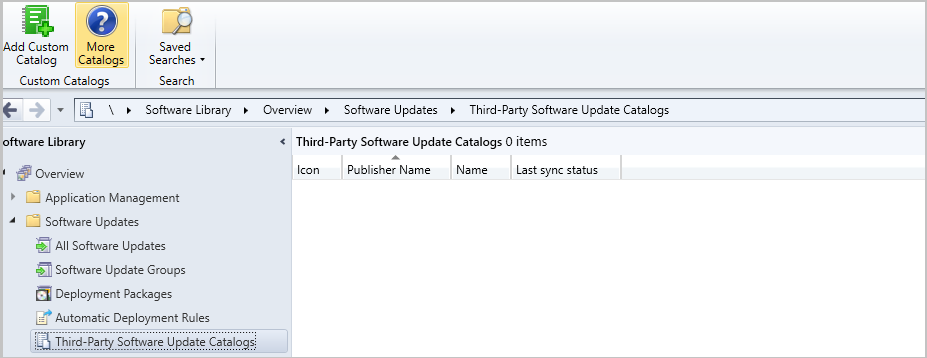
A TLS-/SSL-szoftverfrissítési pontok felügyeleti megállapítási szabálya
A felügyeleti megállapítások új szabályt használnak annak észlelésére, hogy a szoftverfrissítési pontok TLS/SSL használatára vannak-e konfigurálva. A Szoftverfrissítési pontok konfigurálása TLS/SSL-szabály használatára című témakört a Felügyeleti>felügyeleti elemzések>Minden elemzés>szoftver Frissítések című témakörben tekintheti át.
Megosztott felügyeleti csomópont átnevezve Cloud Attach névre
A többi felhőszolgáltatás Configuration Manager ajánlatok jobb tükrözése érdekében a megosztott felügyeleti csomópontot átneveztük a Felhő csatolása csomópontra. Egyéb változások esetén a menüszalag gombja át lett nevezve a Megosztott kezelés konfigurálása beállításról a Felhő csatolásának konfigurálására , és a Megosztott kezelés konfigurálása varázsló át lett nevezve a Felhő csatolása konfigurációs varázslóra.
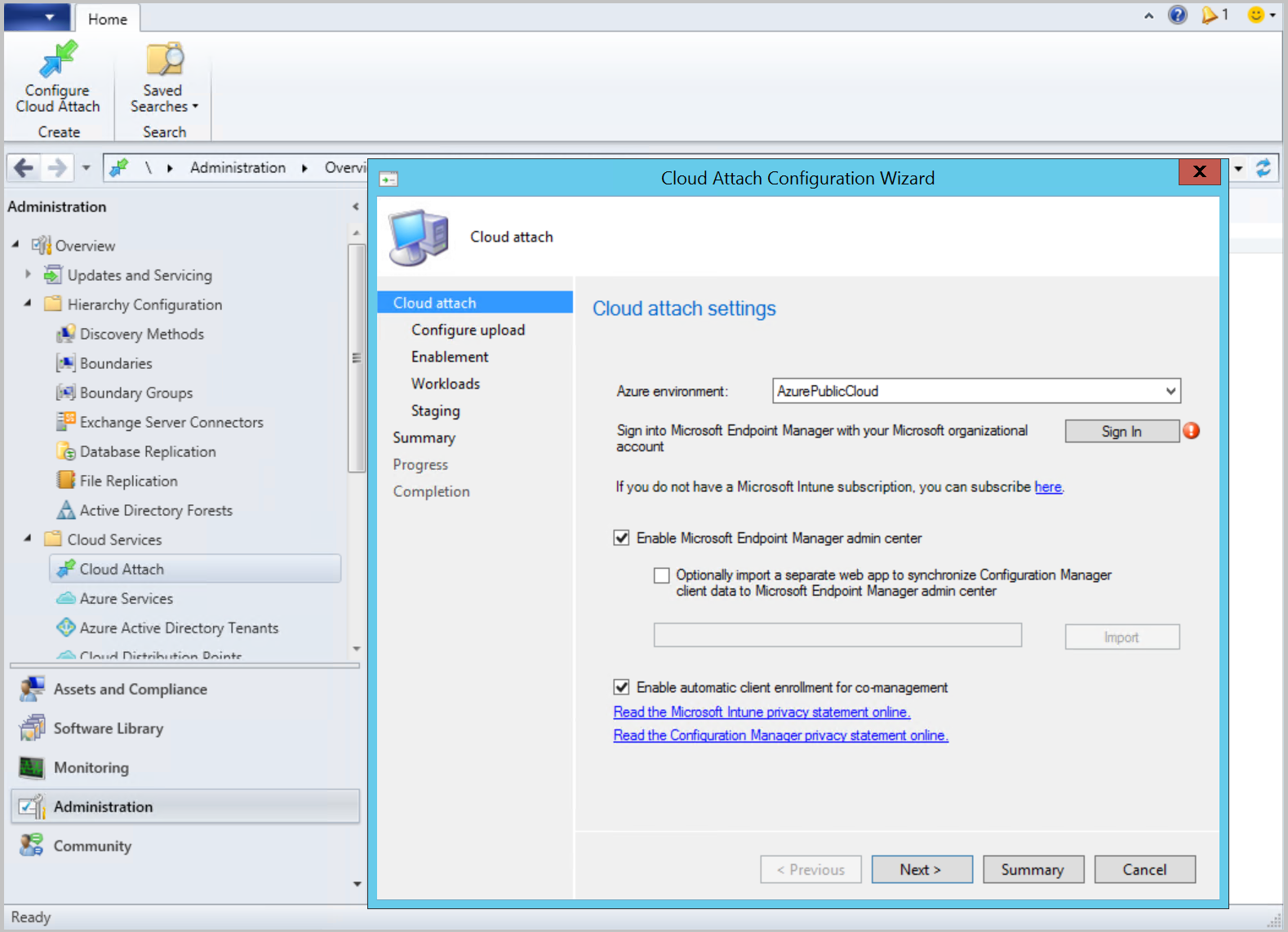
Az automatikus üzembehelyezési szabályok kezelésének fejlesztései
A rendszer a következő elemeket adta hozzá az automatikus üzembehelyezési szabályok jobb kezeléséhez:
A product paraméter frissítve New-CMSoftwareUpdateAutoDeploymentRule parancsmaghoz
A -Product paramétere New-CMSoftwareUpdateAutoDeploymentRule frissült. Ha több azonos nevű termék van, -Product most az összeset kijelöli.
Az automatikus központi telepítési szabály központi telepítési csomagbeállításainak alkalmazására szolgáló szkript
Ha a Nincs üzembehelyezési csomag beállítással hoz létre ADR-t, nem tud visszatérni, és később hozzáadni egyet. A probléma megoldásához a következő szkriptet töltöttük fel a Közösségi központba:
Tipp
További információ: A Közösségi központ elemeire mutató közvetlen hivatkozások.
<# Apply-ADRDeploymentPackageSettings #>
#=============================================
# START SCRIPT
#=============================================
param
(
[parameter(Mandatory = $true)]
[ValidateNotNullOrEmpty()]
[string]$sourceADRName,
[parameter(Mandatory = $true)]
[ValidateNotNullOrEmpty()]
[string]$targetADRName
)
Try {
# Source ADR that already has the needed deployment package. You may need to create one if it doesn’t exist.
$sourceADR = Get-CMSoftwareUpdateAutoDeploymentRule -Name $sourceADRName
# Target ADR that will be updated to use the source ADR’s deployment package. Typically, this is the ADR that used the “No deployment package” option.
$targetADR = Get-CMSoftwareUpdateAutoDeploymentRule -Name $targetADRName
# Apply the deployment package settings
$targetADR.ContentTemplate = $sourceADR.ContentTemplate
# Update the wmi object
$targetADR.Put()
}
Catch{
$exceptionDetails = "Exception: " + $_.Exception.Message + "HResult: " + $_.Exception.HResult
Write-Error "Failed to apply ADR deployment package settings: $exceptionDetails"
}
#=============================================
A 2012-SQL Server új előfeltétel-ellenőrzése
Amikor telepíti vagy frissíti a helyet, az figyelmeztetést jelenít meg SQL Server 2012-ben. A SQL Server 2012 támogatási életciklusa 2022. július 12-én ér véget. Tervezze meg a környezetben lévő adatbázis-kiszolgálók frissítését, beleértve a másodlagos helyeken SQL Server Express is.
Konzol fejlesztései
Ebben a technikai előzetes verzióban a következő fejlesztéseket hajtottuk végre a Configuration Manager konzolon:
Állapotüzenet parancsikonjai
Az állapotüzenetek parancsikonjai a Rendszergazda felhasználók csomóponthoz és a Fiókok csomóponthoz lettek hozzáadva. Válasszon ki egy fiókot, majd válassza az Állapotüzenetek megjelenítése lehetőséget.
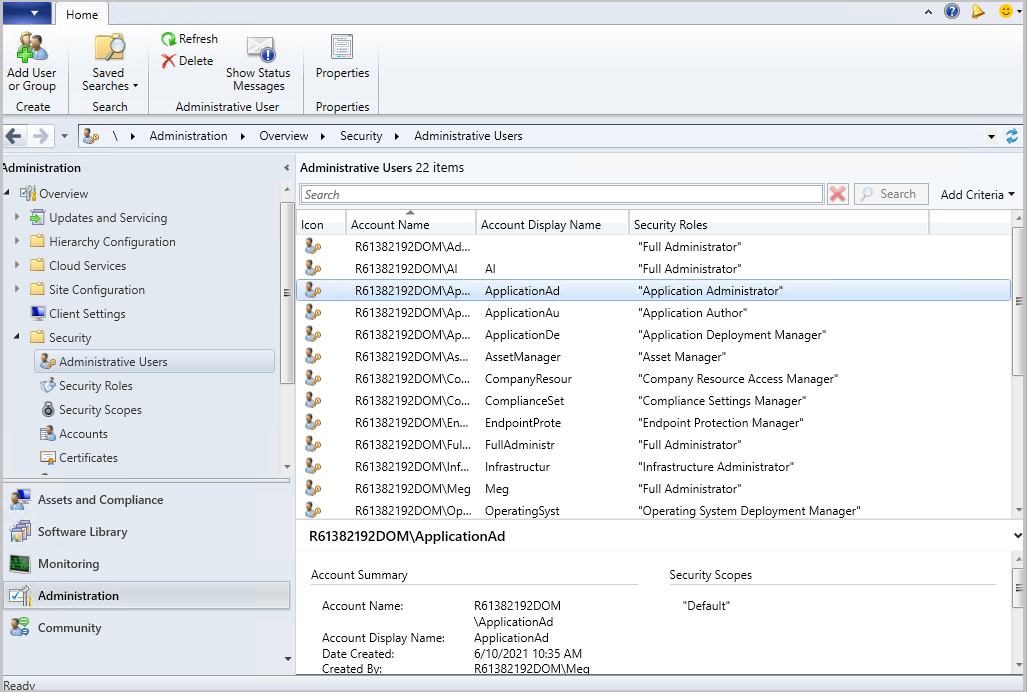
Navigálás a gyűjteményhez
Most már navigálhat egy gyűjteményhez az Eszközök csomópont Gyűjtemények lapján. A menüszalagon válassza a Gyűjtemény megtekintése lehetőséget, vagy kattintson a jobb gombbal a lap menüjére.
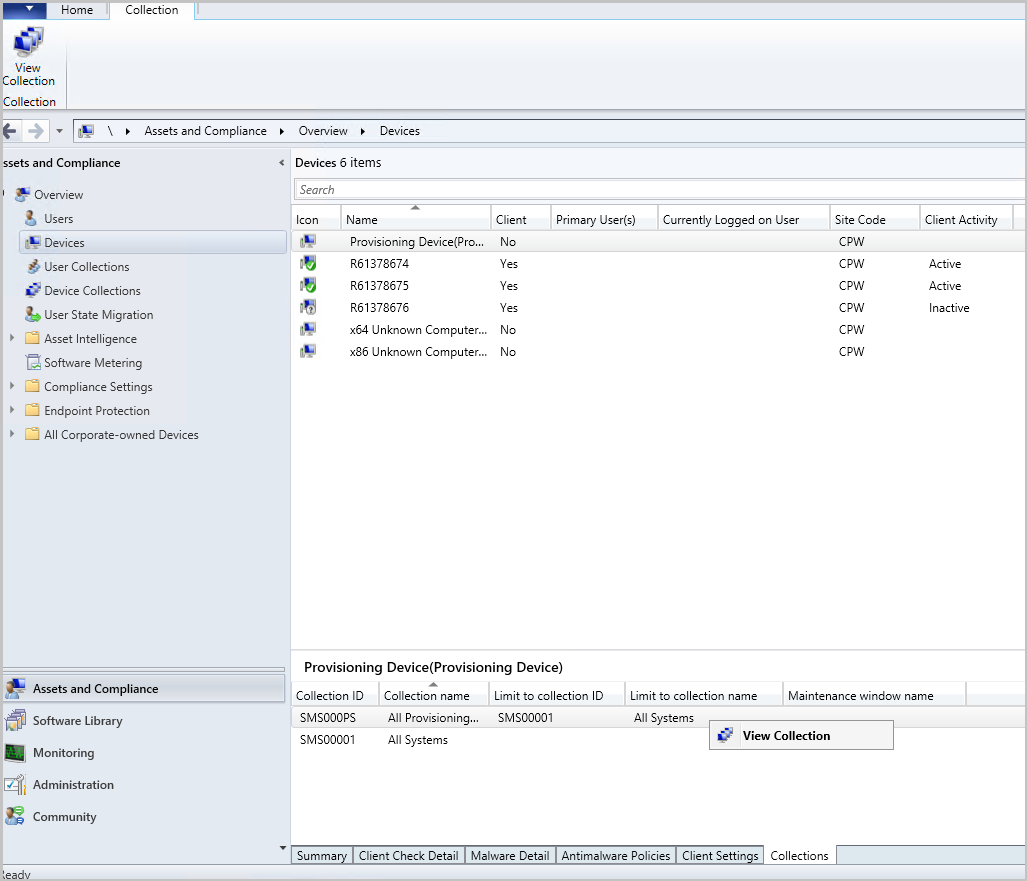
Karbantartási időszak oszlop hozzáadva
Egy Karbantartási időszak oszlop lett hozzáadva az Eszközök csomópont Gyűjtemények lapjára.
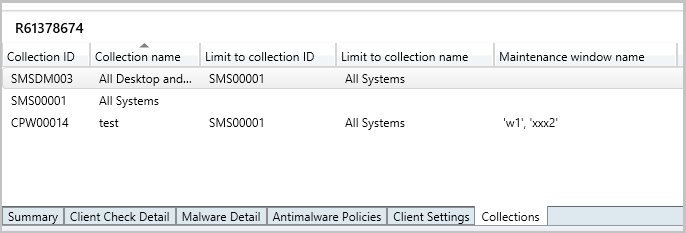
Hozzárendelt felhasználók megjelenítése
Ha a gyűjtemény törlése hatókör-hozzárendelés miatt meghiúsul, a hozzárendelt felhasználók megjelennek.
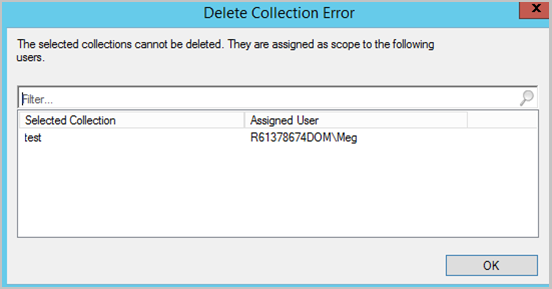
Az ügyféltitkosítás az AES-256-ot használja
Ebben a kiadásban, amikor engedélyezi a hely titkosítás használatát, az ügyfél az AES-256 algoritmust használja. Ehhez a beállításhoz az ügyfeleknek titkosítaniuk kell a leltáradatokat és az állapotüzeneteket, mielőtt elküldené azokat a felügyeleti pontnak. További információ: Plan for security - signing and encryption (A biztonság tervezése – aláírás és titkosítás).
Fontos
Az új Configuration Manager funkciók teljes kihasználásához a webhely frissítése után az ügyfeleket is frissítse a legújabb verzióra. Bár a hely és a konzol frissítésekésekor új funkciók jelennek meg a Configuration Manager-konzolon, a teljes forgatókönyv csak akkor működik, ha az ügyfél verziója is a legújabb.
Ha nem frissíti az ügyfelet a legújabb verzióra, az továbbra is a 3DES algoritmust használja.
Megjegyzés:
Az adatok titkosításához az ügyfél a felügyeleti pont titkosítási tanúsítványának nyilvános kulcsát használja. Csak a felügyeleti pont rendelkezik a megfelelő titkos kulccsal, így csak az adatok visszafejtésére képes.
Az ügyfél ezt a tanúsítványt a felügyeleti pont aláíró tanúsítványával indítja el, amelyet a hely megbízható legfelső szintű kulcsával indít el. Győződjön meg arról, hogy biztonságosan kiépítette a megbízható legfelső szintű kulcsot az ügyfeleken. További információ: A biztonság megtervezése – a megbízható legfelső szintű kulcs.
Általános ismert problémák
Nem lehet létrehozni a megfelelőségi beállítások konfigurációs elemeit a varázslóban
A varázsló sikertelen lesz, ha a konzolon keresztül hoz létre megfelelőségi beállításokat. Áthidaló megoldásként használhatja a New-CMConfigurationItem PowerShell-parancsmagot .
A Felhő csatolása konfigurációs varázsló használata a frissítés során sikertelen
Ne használja a Felhő csatolása konfigurációs varázslót a 2106-os technikai előzetes verzióra való frissítés során. A varázsló végrehajtása sikertelen lesz. Futtassa a varázslót a 2106 Technical Preview verzióra való frissítés befejezése után.
A PowerShell kibocsátási megjegyzéseinek előzetes verziója
Ezek a kibocsátási megjegyzések összefoglalják a Configuration Manager PowerShell-parancsmagok változásait a Technical Preview 2106-os verziójában.
A Configuration Manager-hez készült PowerShellről további információt a Configuration Manager-parancsmagok használatának első lépései című témakörben talál.
Elavult parancsmagok
A következő parancsmagok már nem érhetők el, mert a mögöttes funkciók már nem támogatottak:
Add-CMApplicationCatalogWebServicePoint
Add-CMApplicationCatalogWebsitePoint
Get-CMApplicationCatalogWebServicePoint
Get-CMApplicationCatalogWebsitePoint
Remove-CMApplicationCatalogWebServicePoint
Remove-CMApplicationCatalogWebsitePoint
Set-CMApplicationCatalogWebsitePoint
Get-CMVhd
New-CMVhd
Remove-CMVhd
Set-CMVhd
Módosított parancsmagok
Add-CMTaskSequenceStep
További információ: Add-CMTaskSequenceStep.
Nem kompatibilitástörő változások
Eltávolítottuk a szükségtelen StepName paramétert.
Disconnect-CMTrackedObject
További információ: Disconnect-CMTrackedObject.
Nem kompatibilitástörő változások
Alias hozzáadva a Disconnect-CMObject parancsmaghoz.
New-CMSoftwareUpdateAutoDeploymentRule
További információ: New-CMSoftwareUpdateAutoDeploymentRule.
Kijavított hibák
Kijavítottunk egy hibát, amely megakadályozta a termék duplikálását. További információ: Az automatikus üzembehelyezési szabályok kezelésének fejlesztései.
New-CMTaskSequence
További információ: New-CMTaskSequence.
Nem kompatibilitástörő változások
- A NewInstallOSImageVhd paraméterkészlet el lett távolítva
- Az InstallOperatingSystemImageVhd paraméter el lett távolítva
Set-CMDeploymentType
További információ: Set-CMDeploymentType.
Kijavított hibák
Kijavítottunk egy hibát az AddRequirement paraméterrel az új szabályok hozzáadásához.
Update-CMDistributionPoint
További információ: Update-CMDistributionPoint.
Kijavított hibák
Kijavítottunk egy hibát, amely miatt a telepítési és az eltávolítási mappák tartalmai is frissültek, ha azok eltértek.
Következő lépések
A technical preview ág telepítésével vagy frissítésével kapcsolatos további információkért lásd: Technical preview.
A Configuration Manager különböző ágairól további információt a Melyik Configuration Manager ágat érdemes használni? című témakörben talál.
Visszajelzés
Hamarosan elérhető: 2024-ben fokozatosan kivezetjük a GitHub-problémákat a tartalom visszajelzési mechanizmusaként, és lecseréljük egy új visszajelzési rendszerre. További információ: https://aka.ms/ContentUserFeedback.
Visszajelzés küldése és megtekintése a következőhöz:

